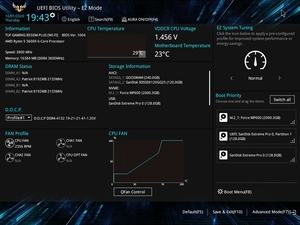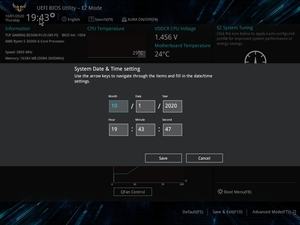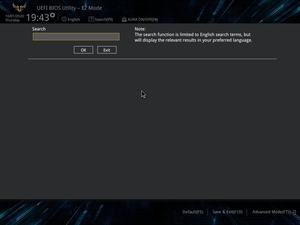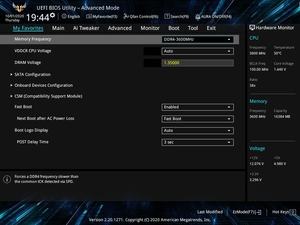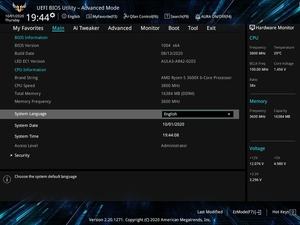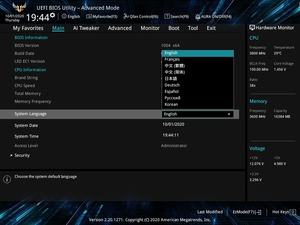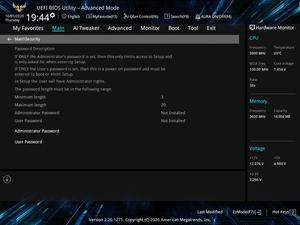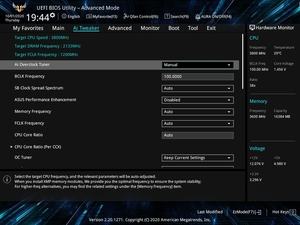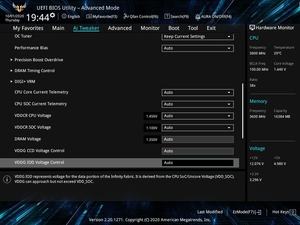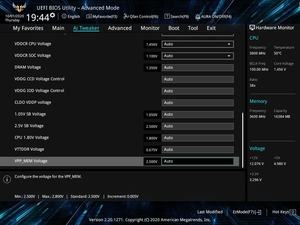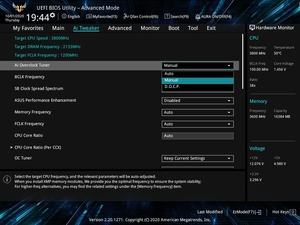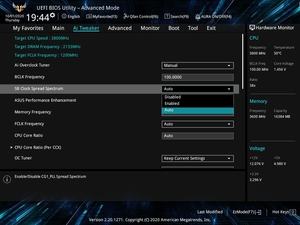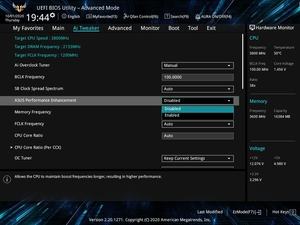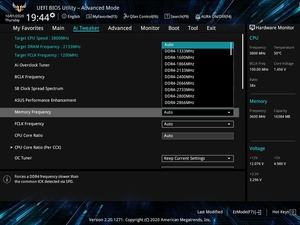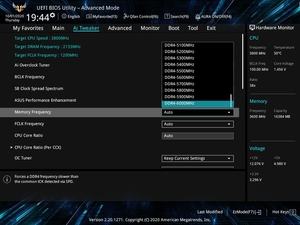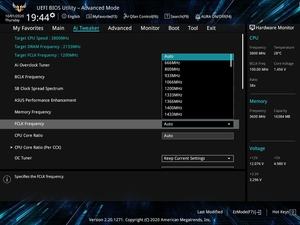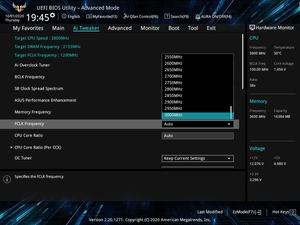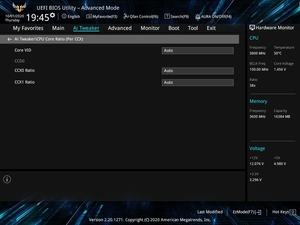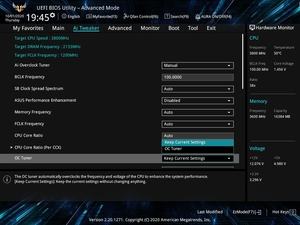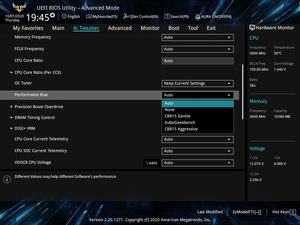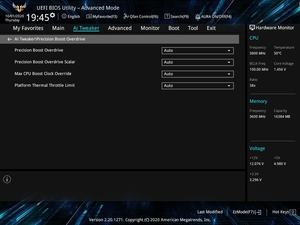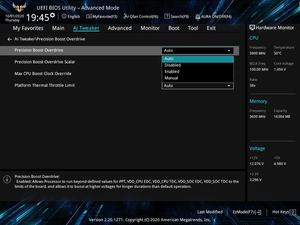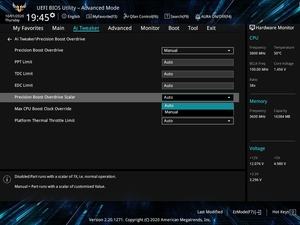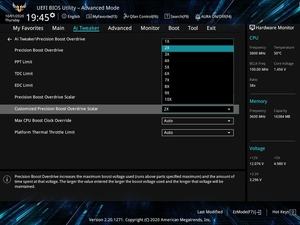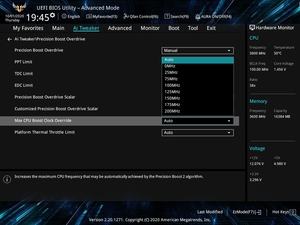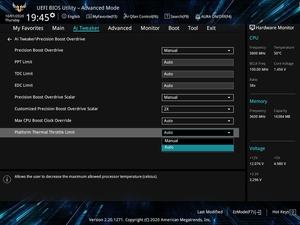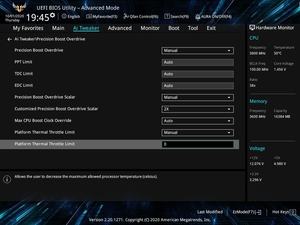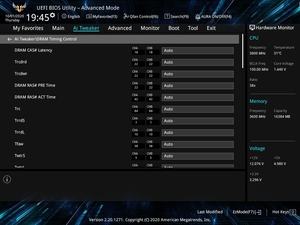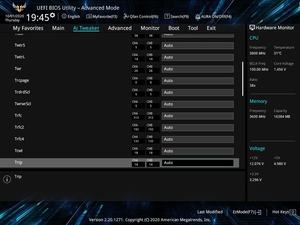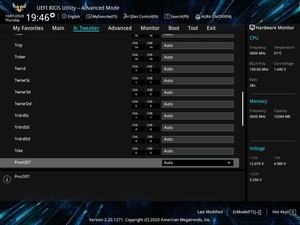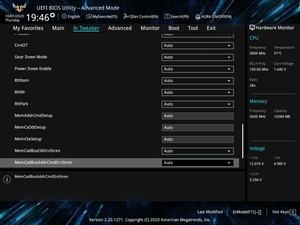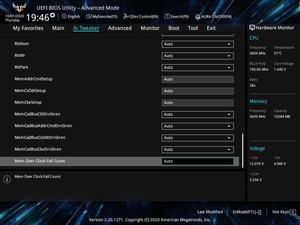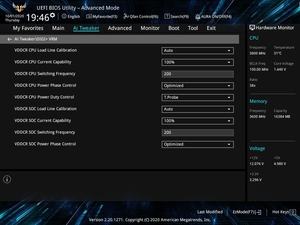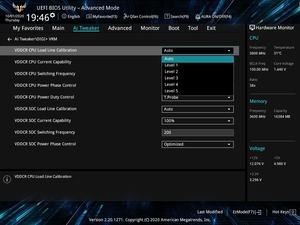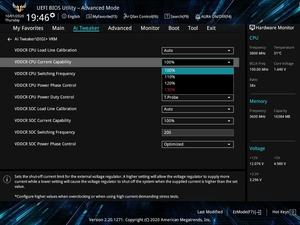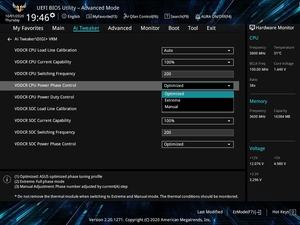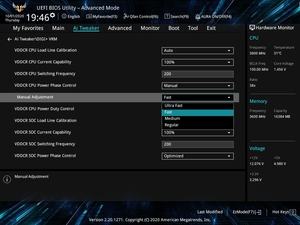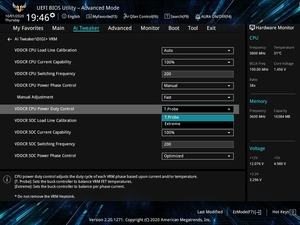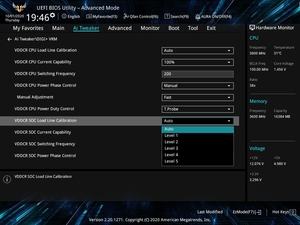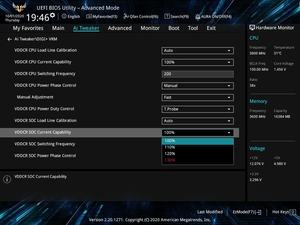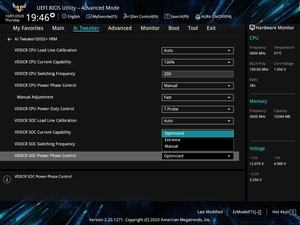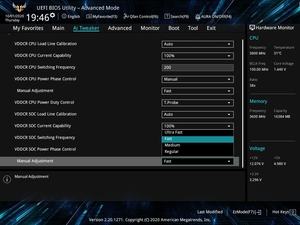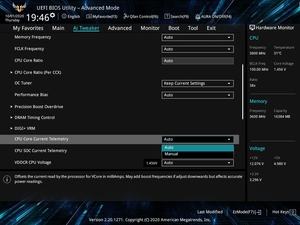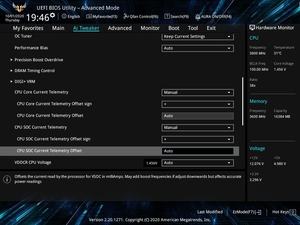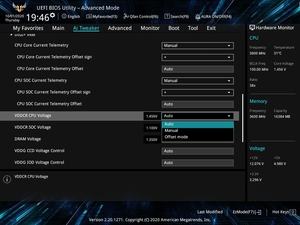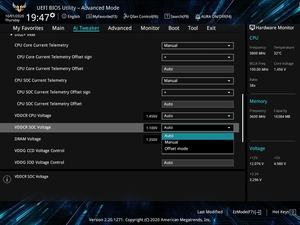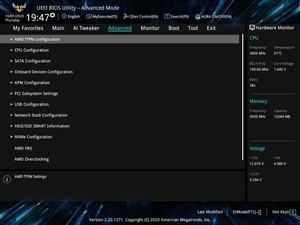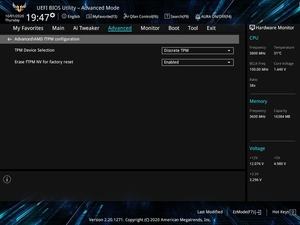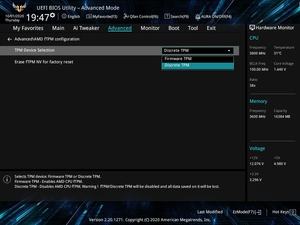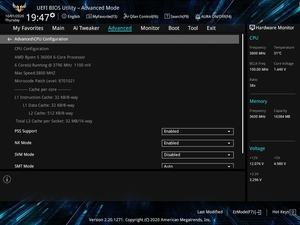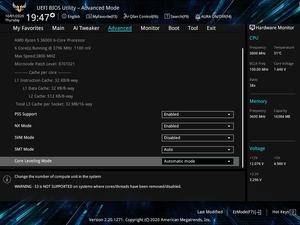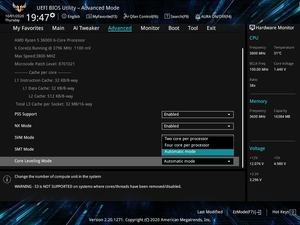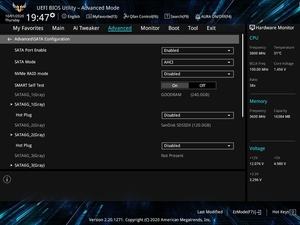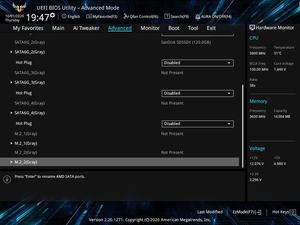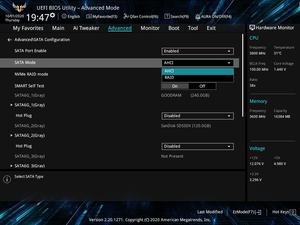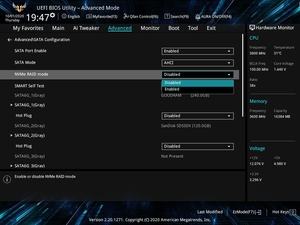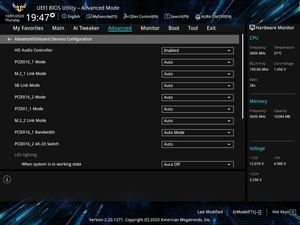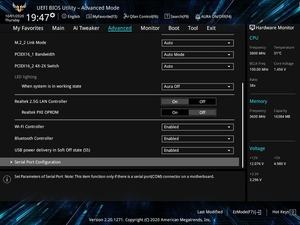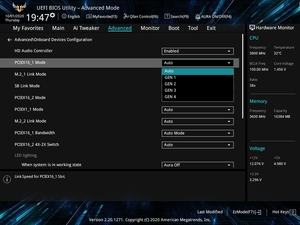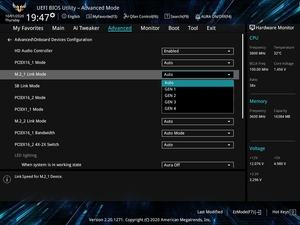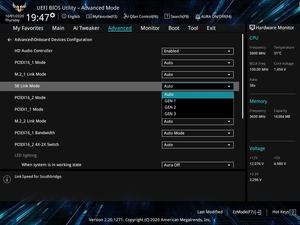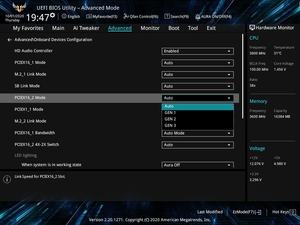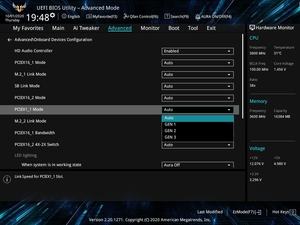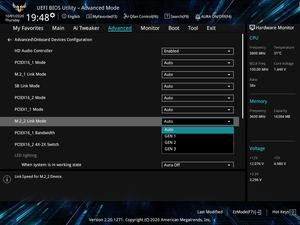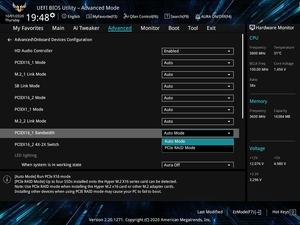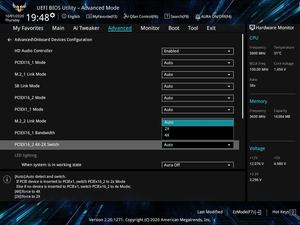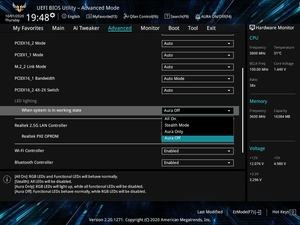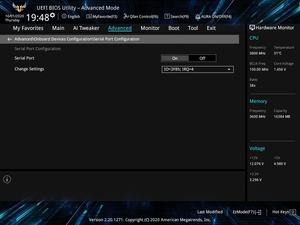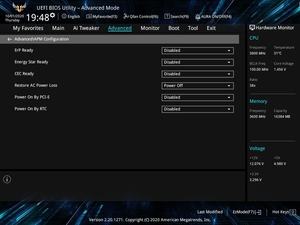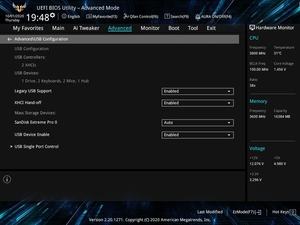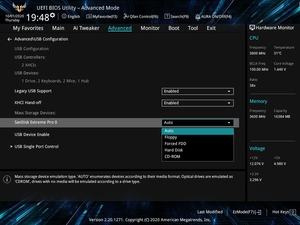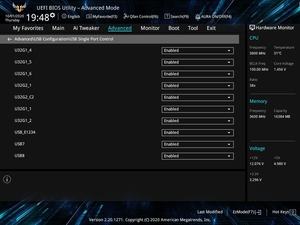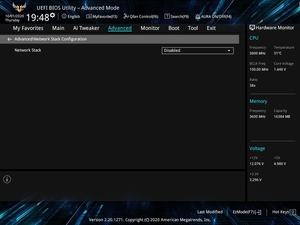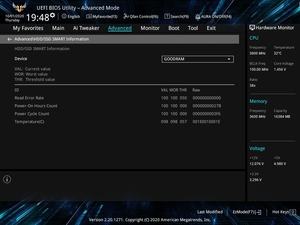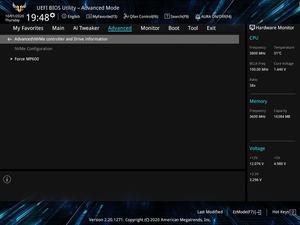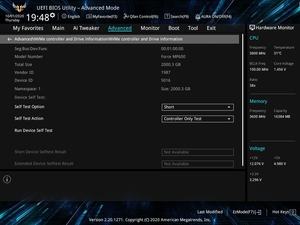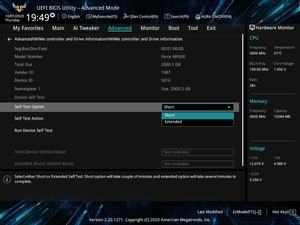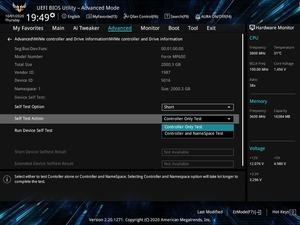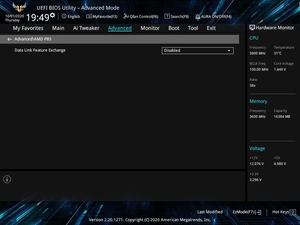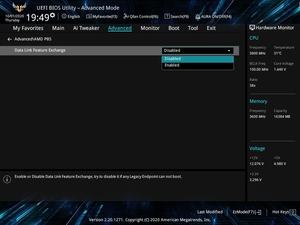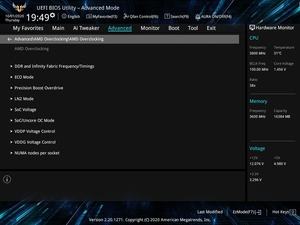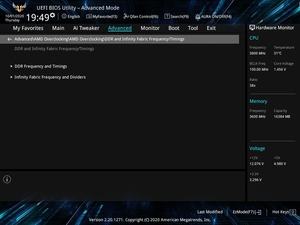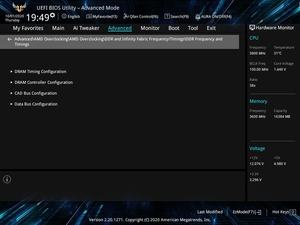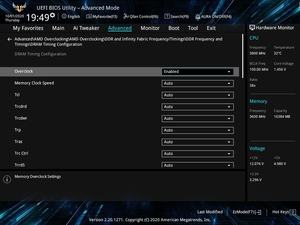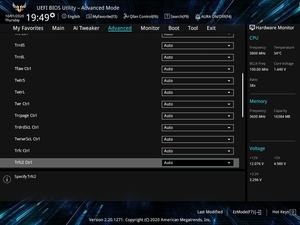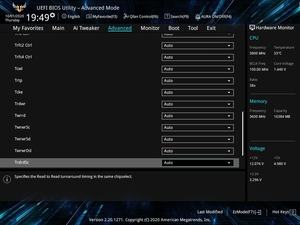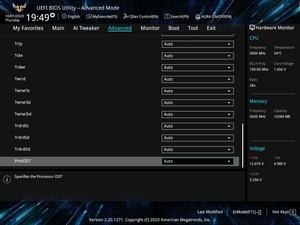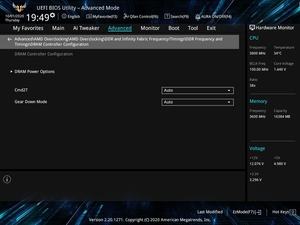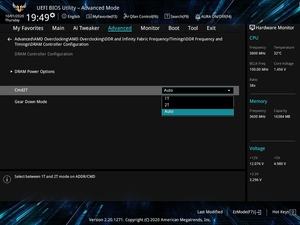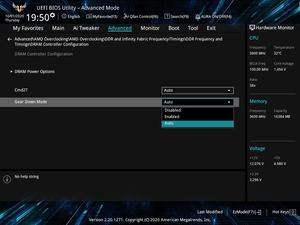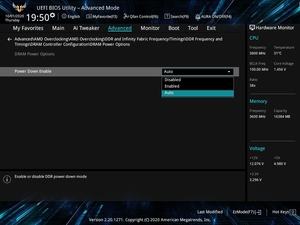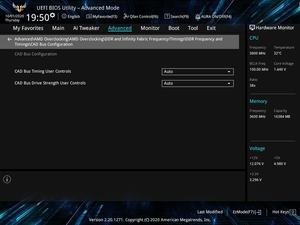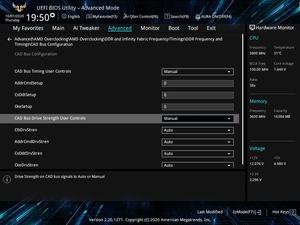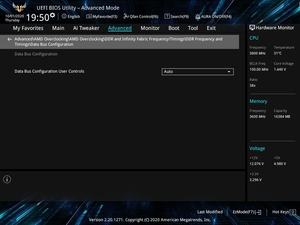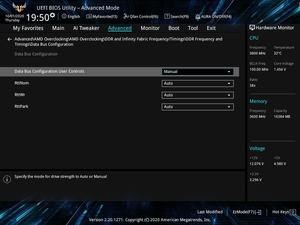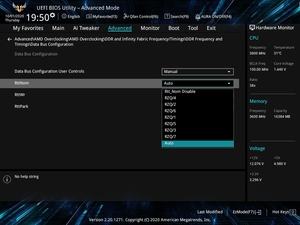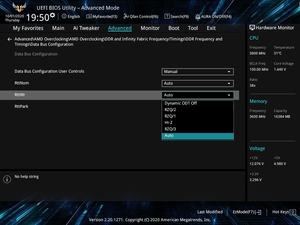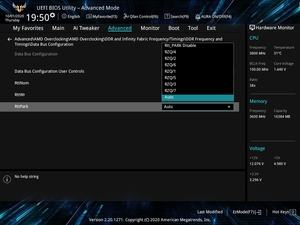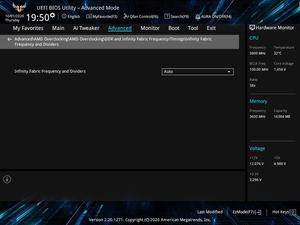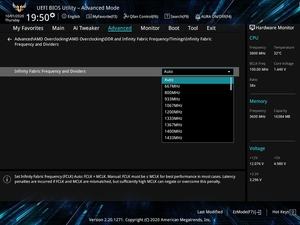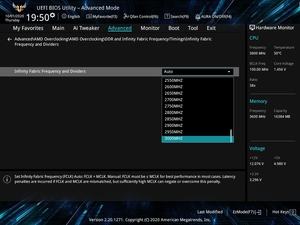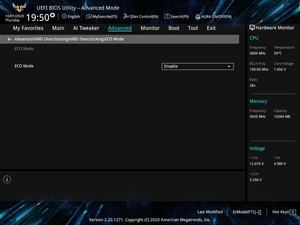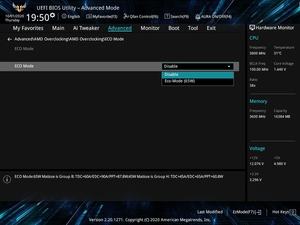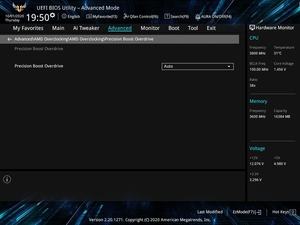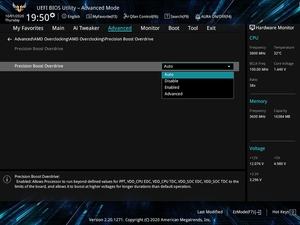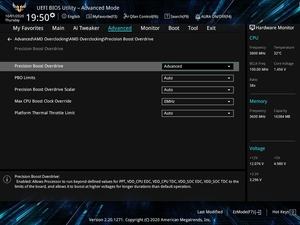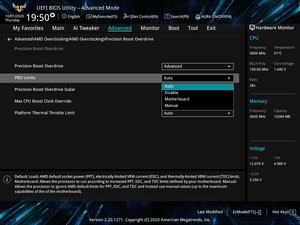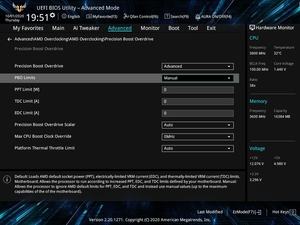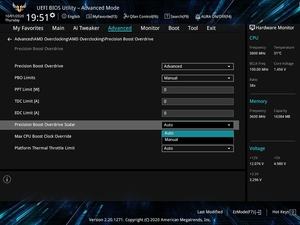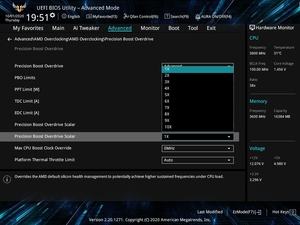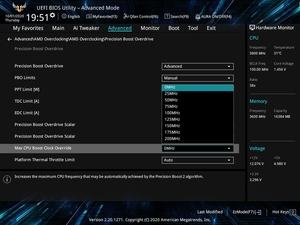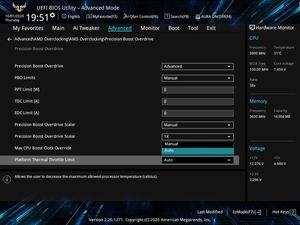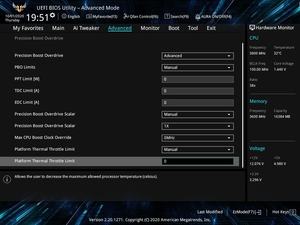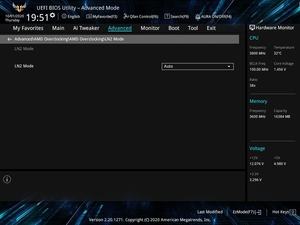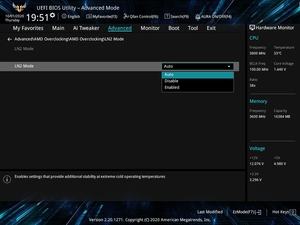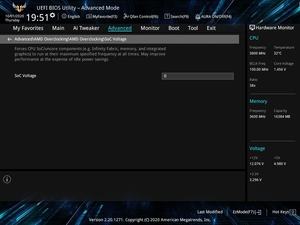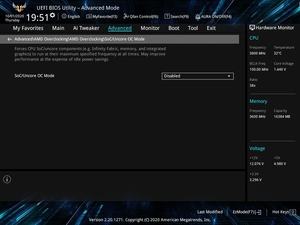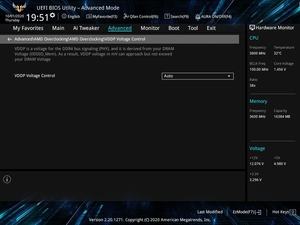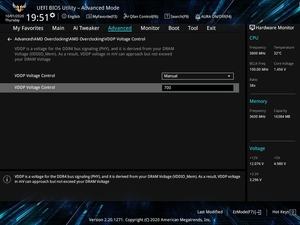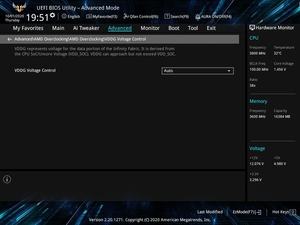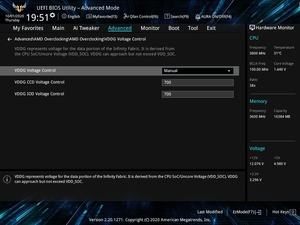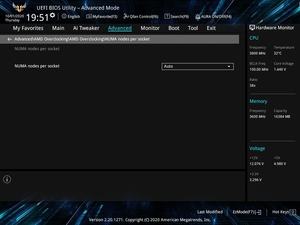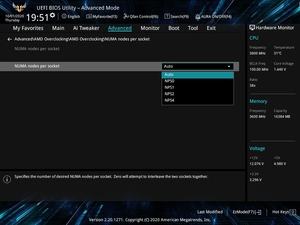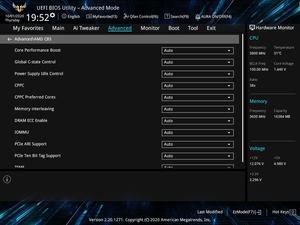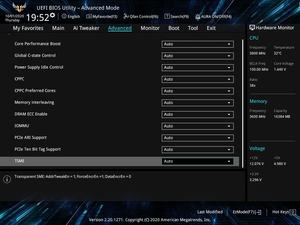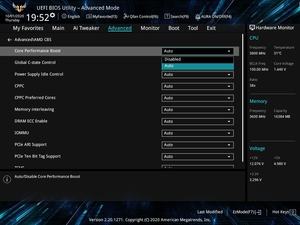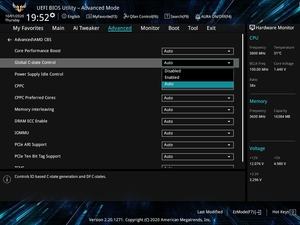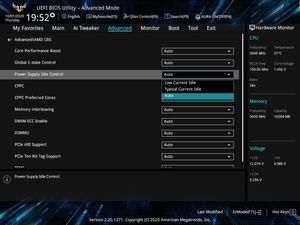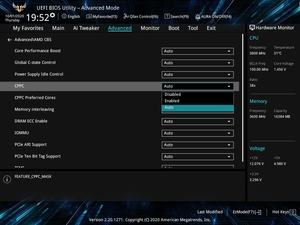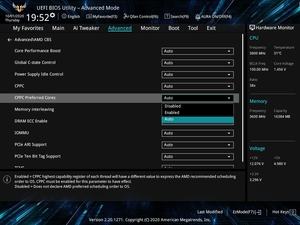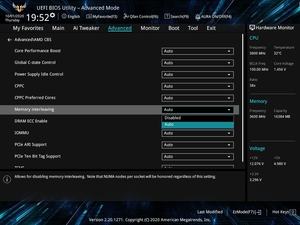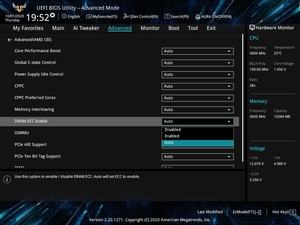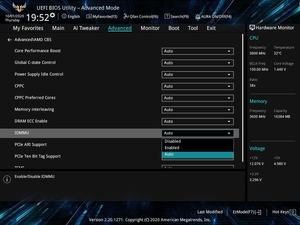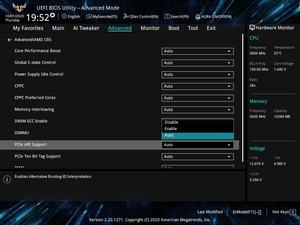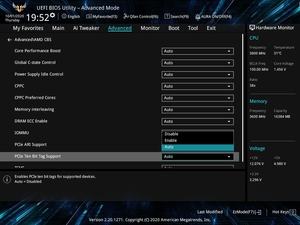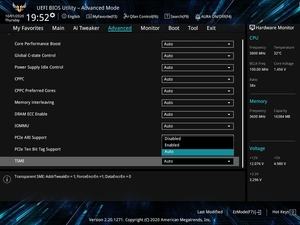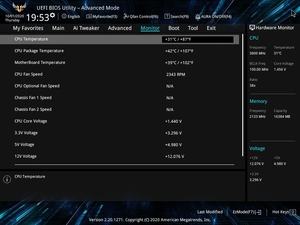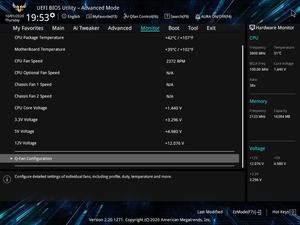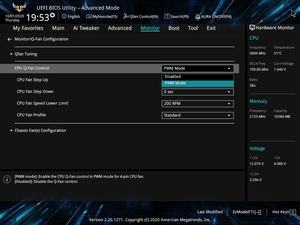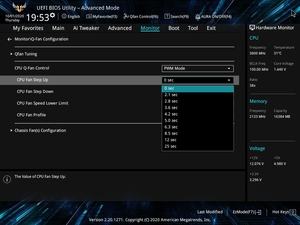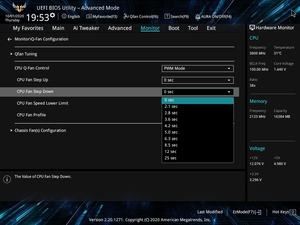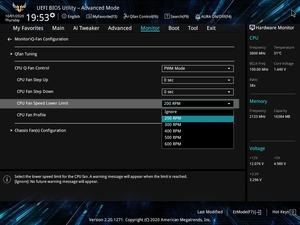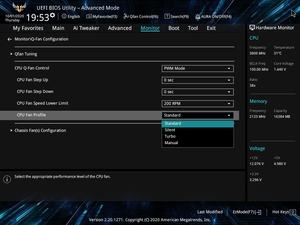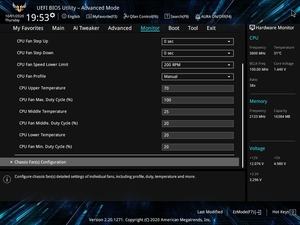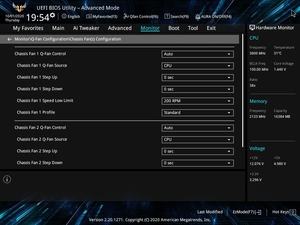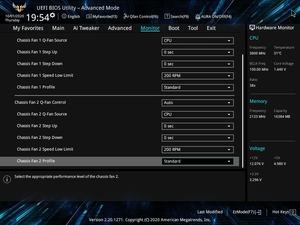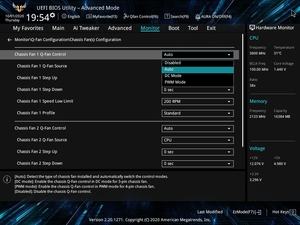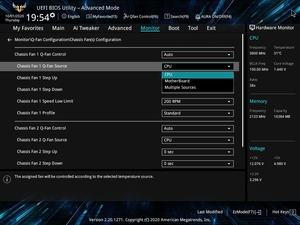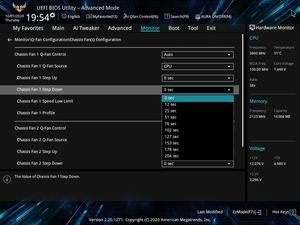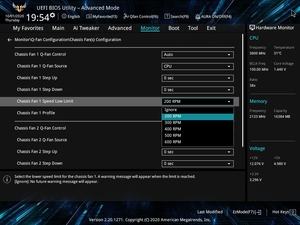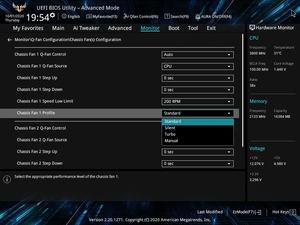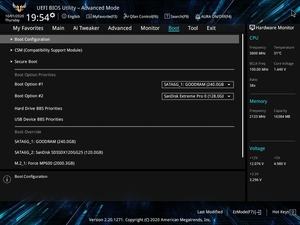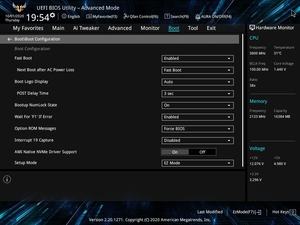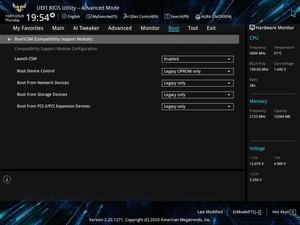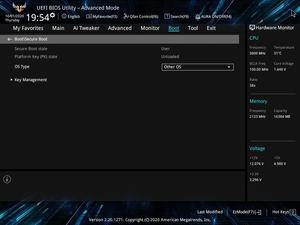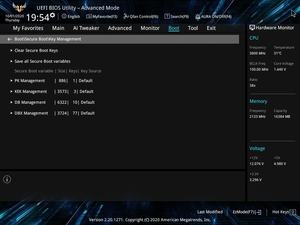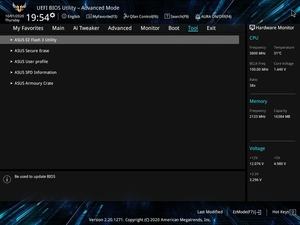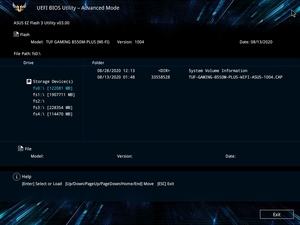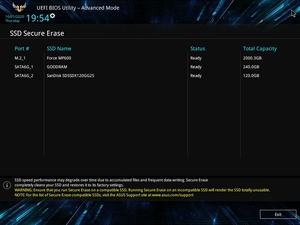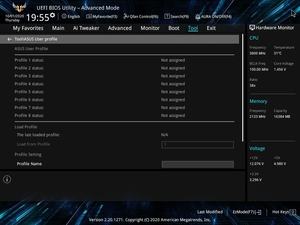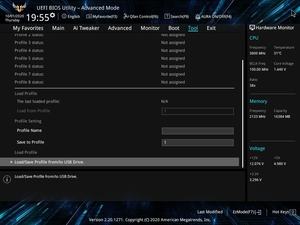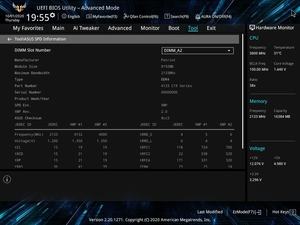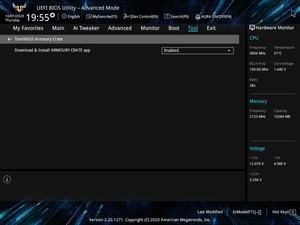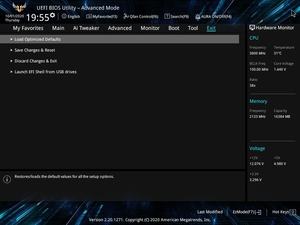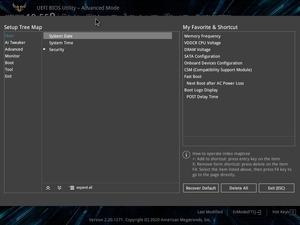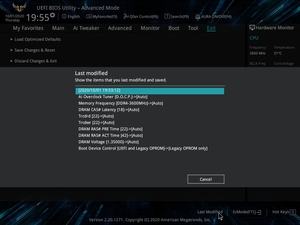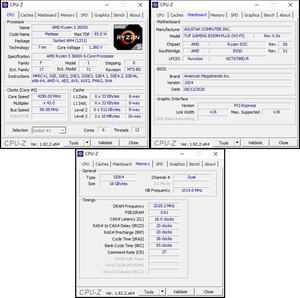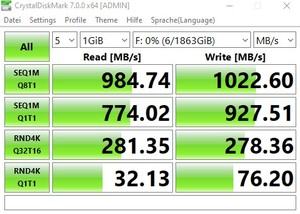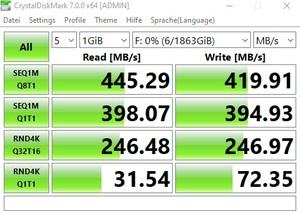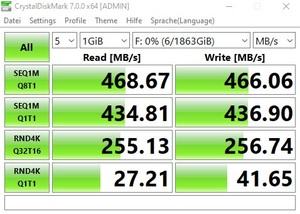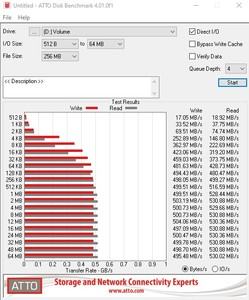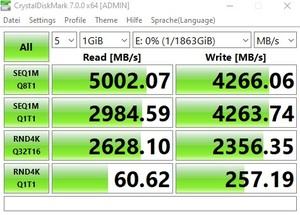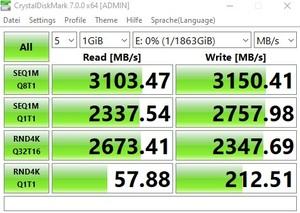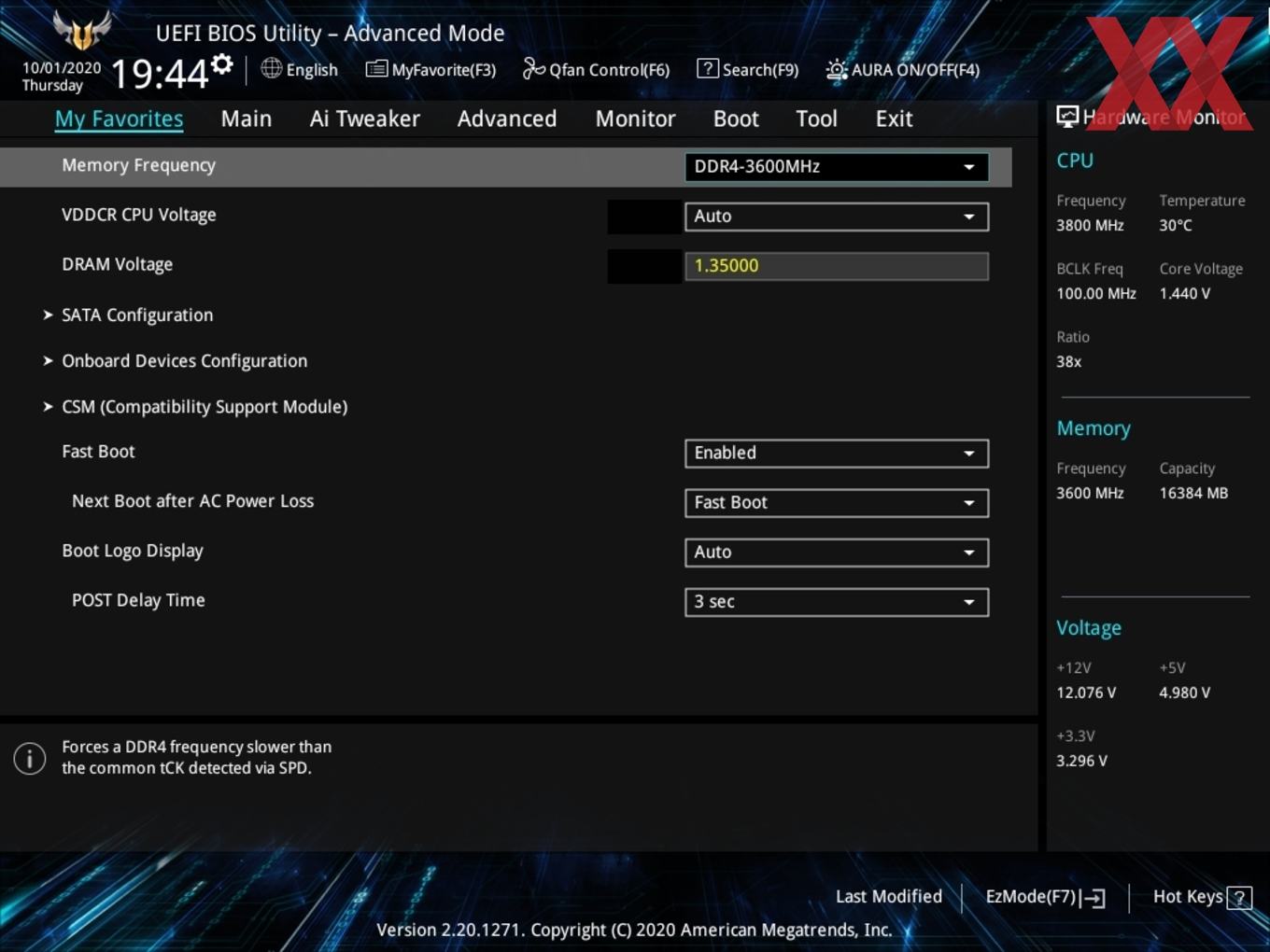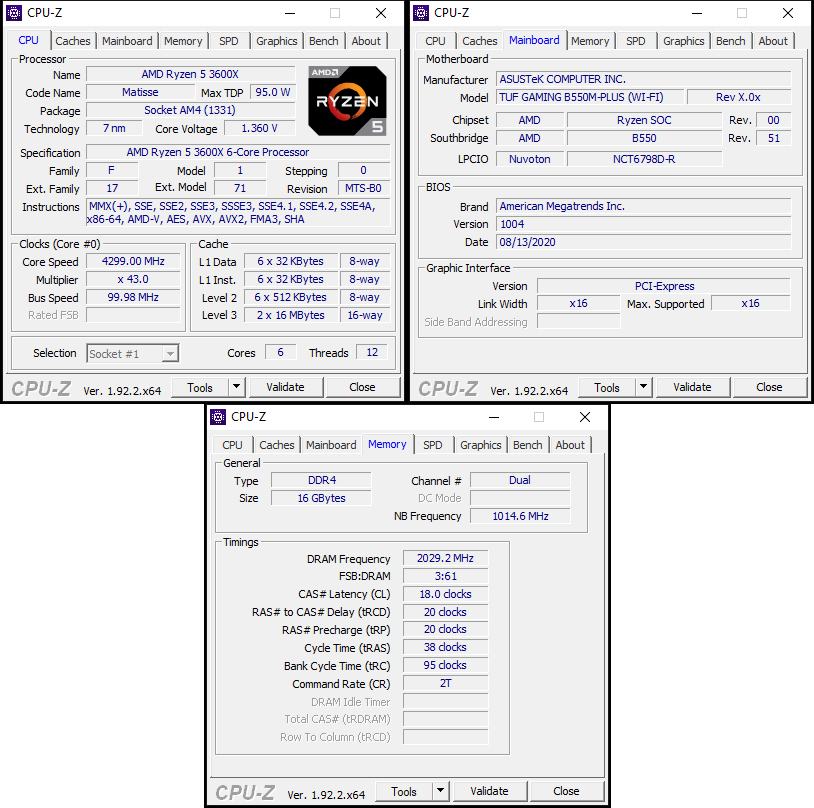BIOS
Werbung
Als wir das ASUS TUF Gaming B550M-Plus (Wi-Fi) zum ersten Mal in Betrieb genommen, begrüßte uns die BIOS-Version 0603, die ja nun nicht mehr aktuell ist. Inzwischen bietet ASUS die Version 1004 an, die wir mit der implementierten Instant-Flash-Funktion problemlos aufspielen konnten. Folgende Änderungen hat ASUS generell in den zahlreichen BIOS-Versionen vorgenommen:
- Improve system performance (0244)
- Improve system performance (0245)
- Update AMD AM4 AGESA PI 1.0.0.1 (0603)
- Add APE function in BIOS settings (0608)
- Improve system performance and stability (0608)
- Improved system performance and compatibility (0805)
- Improved DRAM compatibility (0805)
- Update AM4 Combo V2 PI 1.0.0.2 (0805)
- Improve system performance and stability (1004)
- Improve Dan control function (1004)
- Improve DRAM stability (1004)
- Improve system stability (1004)
- Improve DRAM performance (1004)
- Update AM4 AGESA Combo V2 PI 1.0.8.0 (1004)
Generell wurde die UEFI-Optik beibehalten. Dabei werden die einzelnen Punkte in Gelb hervorgehoben und die restlichen Werte in weißer Schrift. Oben links angefangen sind an dieser Stelle das aktuelle Datum und auch die Uhrzeit einsehbar. Rechts daneben kann auch die generelle UEFI-Sprache geändert werden.
In der nächsten Zeile werden die üblichen Vorabinformationen wie das Mainboardmodell inkl. BIOS-Version, die aktuell installierte CPU inkl. Taktfrequenz sowie die Arbeitsspeicher-Kapazität angezeigt. Weiter rechts sind dann auch gleich die CPU- und Mainboard-Temperatur zu sehen, zusätzlich auch die CPU-Spannung. Eine Etage tiefer teilt auf der linken Seite ein ergänzender RAM-Status mit, in welchen Slots aktuell welche Module mit welcher Kapazität und der aktuell anliegenden Taktung installiert sind. Zudem kann auf Wunsch auch gleich ein Extreme-Memory-Profile (D.O.C.P.) ausgewählt werden, sofern vorhanden. Wer sich für die derzeit angekoppelten Storage-Gerätschaften interessiert, erhält diese Infos direkt rechts daneben. Hinzu kommen dann wiederum unten noch die Lüftergeschwindigkeiten.
Am rechten Rand des Bildschirms kann vom Anwender das grundlegende Funktionsschema ausgewählt werden. Standardmäßig ist der normale Modus aktiviert. Es lassen sich jedoch auch "ASUS Optimal" und der Modus "Power Saving" aktivieren. Während beim "ASUS Optimal"-Modus das System auf gesteigerte Performance ausgelegt ist, lässt sich das Setup mit dem "Power Saving"-Modus effizienter betreiben. Darunter kann die Boot-Reihenfolge mit Leichtigkeit abgeändert werden. Entweder per Klick auf "Advanced Mode" oder mit einem Tastendruck auf "F7" gelangen wir in die erweiterte Ansicht, die wir uns nun anschauen werden.
Advanced-Mode: Optisch genau wie der EZ-Mode, allerdings nach traditioneller Art und Weise strukturiert. Der erste Menüpunkt ist das "My Favorites"-Feature, das die Auswahl der häufig verwendeten Funktionen aus dem BIOS anzeigt, die der Nutzer frei auswählen kann. Für das Hinzufügen oder Entfernen von Funktionen muss dafür oben der Punkt "MyFavorite(F3)" angeklickt oder die Taste "F3" gedrückt werden. Dies öffnet ein eigenständiges Fenster, in dem die Funktionen ausgewählt werden können.
Auf der "Main"-Seite werden noch einmal einige Vorabinformationen wie die BIOS-Version, das installierte Prozessormodell und einige RAM-Infos angezeigt. Auch hier lässt sich die Menüsprache ändern, falls gewünscht. Sämtliche Overclocking-Funktionen sind im Ai-Tweaker-Reiter hinterlegt worden, und es sind wieder einmal sehr viele Funktionen implementiert worden. Ob es nun um die Taktfrequenz von CPU oder Arbeitsspeicher oder doch um die einzelnen Spannungen geht, hier wird der Anwender fündig. Zur Unterstützung wird jeweils unten erklärt, was die einzelnen Funktionen bewirken.
Wie immer können die zahlreichen Onboard-Komponenten mithilfe des nächsten Reiters konfiguriert werden. Auch wenn auf der rechten Seite ständig einige Informationen vom Hardware-Monitor angezeigt werden, hat ASUS eine dedizierte "Monitor"-Seite umgesetzt, auf der unter anderem die Lüfter gesteuert werden können. Aber auch die Temperaturen und Spannungen werden noch einmal aufgelistet.
Sämtliche Einstellungen, die den Startvorgang betreffen, wurden auf den Reiter "Boot" geparkt. Wer sich von dem Boot-Logo gestört fühlt, kann es dort abschalten. Zusätzlich sind an dieser Stelle die Boot-Overrides untergebracht worden, die man häufig auch auf der letzten Seite findet. ASUS gibt auch hier erneut ein paar Tools mit auf den Weg. Darunter das "ASUS EZ Flash 3 Utility", womit das UEFI entweder über einen USB-Datenträger oder aber über das Internet aktualisiert werden kann. Sämtliche UEFI-Einstellungen können mithilfe des "ASUS Overclocking Profile" in maximal acht Profilen gesichert werden, die auch von einem USB-Stick exportiert und importiert werden können. "ASUS SPD Information" liest die Serial Presence Detect-Werte aus den DIMMs aus. Und unter "Exit" können die gesetzten Settings abgespeichert und auch die Default-Werte geladen werden. Bevor das UEFI die Settings abspeichert, zeigt ein kleines Fenster alle Einstellungen an, die verändert wurden. Wer sich nützliche Notizen anlegen möchte, muss glücklicherweise auf keinen Zettel und Stift zurückgreifen, sondern verwendet einfach das "Quick Note"-Feature.
Die Bedienbarkeit der UEFI-Oberfläche stufen wir mit der Tastatur als hervorragend und mit der Maus als akzeptabel ein. Die Bewegungen des Cursors waren gelinde gesagt ziemlich träge. Hinzu kommt ein weiterer Punkt: Die Navigation kann durch die Menüs nach langer UEFI-Benutzung in meist ruckeliger Weise durchgeführt werden, was wir schon häufiger kritisieren mussten. Abgesehen von dieser Tatsache wurden alle gewählten Einstellungen zu unserer vollsten Zufriedenheit übernommen. Auch gab es an der Stabilität nichts zu bemängeln.
Overclocking
Mit 10 CPU- und einer RAM-Spule und den zahlreichen Onboard- und BIOS-Features ist das ASUS TUF Gaming B550M-Plus (Wi-Fi) gut für die Übertaktung vorbereitet. Das UEFI unterstützt auch die Down-Core-Funktion, mit der CPU-Kerne oder auch ein CCX-Modul (CPU Core Complex) gezielt abgeschaltet werden können, sofern gewünscht.
Auf dem ASUS TUF Gaming B550M-Plus (Wi-Fi) ist eine Veränderung des Grundtakts von 96 MHz bis 118 MHz in 1-MHz-Schritten möglich. Bei der CPU-Spannung steht dem Anwender der Override- und der Offset-Modus zur Auswahl. Im Override-Modus lässt sich die Spannung von 0,75000 V bis 2,00000 V in 0,00625-V-Intervallen verändern. Der Offset-Modus hingegen erlaubt die Veränderung der CPU-Spannung von -0,50000 V bis +0,50000 V in ebenfalls 0,00625-V-Schritten. Alle weiteren Overclocking-Funktionen können der folgenden Tabelle entnommen werden.
| Die Overclocking-Funktionen des ASUS TUF Gaming B550M-Plus (Wi-Fi) in der Übersicht | |
|---|---|
| Base Clock Rate | 96 MHz bis 118 MHz in 1-MHz-Schritten |
| CPU-Spannung | 0,75000 V bis 2,00000 V in 0,00625-V-Schritten (Override-Modus) -0,50000 V bis +0,50000 V in 0,00625-V-Schritten (Offset-Modus) |
| DRAM-Spannung | 1,20000 V bis 1,80000 V in 0,00500-V-Schritten (Fixed-Modus) |
| CPU-SOC-Spannung | 0,75000 V bis 1,80000 V in 0,00625-V-Schritten (Override-Modus) -0,50000 V bis +0,50000 V in 0,00625-V-Schritten (Offset-Modus) |
| CPU-VDD18-Spannung | 1,80000 V bis 1,85000 V in 0,05000-V-Schritten (Fixed-Modus) |
| CPU-VDDP-Spannung | 0,700 V bis 1,800 V in 0,001-V-Schritten (Fixed-Modus) |
| PCH-Core-Spannung | 1,05000 Volt bis 1,10000 Volt in 0,05000-Volt-Schritten |
| PCIe-Takt | - nicht möglich - |
| Weitere Spannungen | 2,5 V SB, VTTDDR, VPP_MEM |
| Speicher-Optionen | |
| Taktraten | CPU-abhängig |
| Command Rate | einstellbar |
| Timings | 35 Parameter |
| XMP/D.O.C.P. | wird unterstützt (D.O.C.P.) |
| Weitere Funktionen | |
| Weitere Besonderheiten | UEFI-BIOS |
Die gute Nachricht sei vorweg genommen: Das ASUS TUF Gaming B550M-Plus (Wi-Fi) konnte den Ryzen 5 3600X stabil mit 4,3 GHz auf allen sechs Kernen betreiben. Allerdings mussten wir im BIOS eine VCore von 1,3625 Volt hinterlegen. Zum Vergleich: Das ASUS ROG Strix B550-E Gaming (Hardwareluxx-Test) benötigte für denselben Takt mit 1,325 Volt weniger Spannung.
Eine Überraschung waren auch in diesem Fall die sehr niedrigen VRM-Kühler-Temperaturen von weniger als 50 °C.
Für den RAM-OC-Test haben wir das 16-GB-Kit Patriot Viper Gaming DDR4-4133 verwendet. Das XMP konnte vom Board nicht in die Tat umgesetzt werden. Wie wir bei der manuellen RAM-Übertaktung festgestellt haben, ist bei dem Board in Verbindung mit Single-Rank-DIMMs bei effektiv 4.066 MHz das Ende der Fahnenstange erreicht. Von den Timings her konnten wir bis auf CL18-20-20-38 heruntergehen.